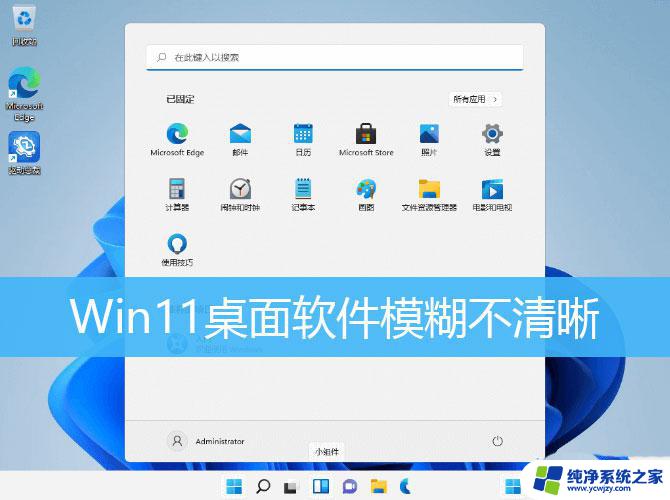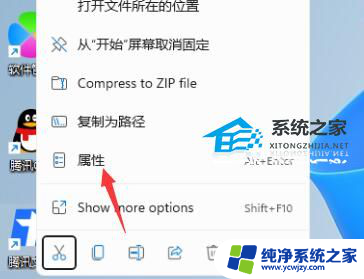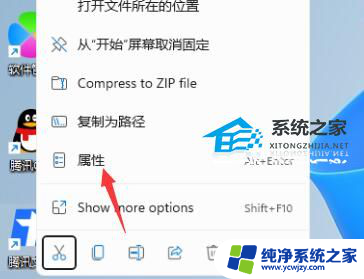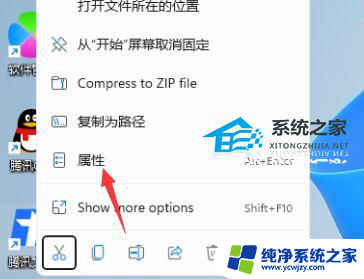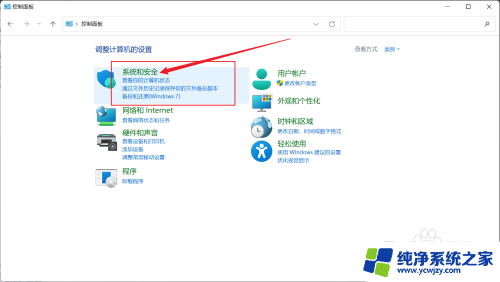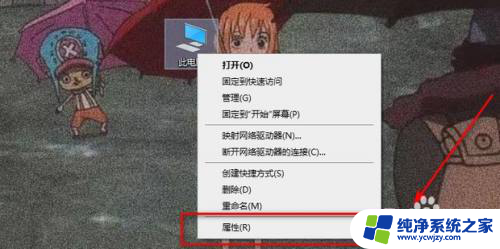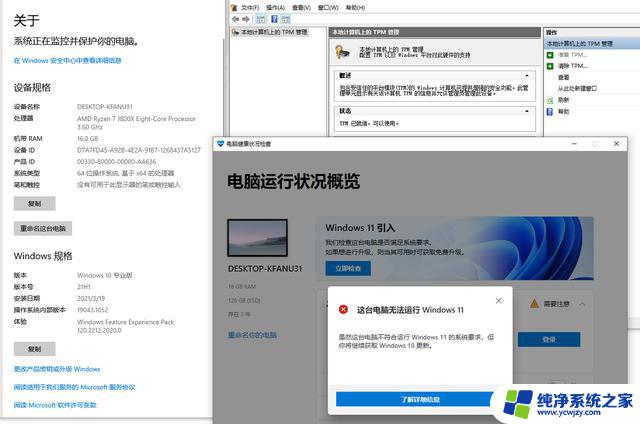win11应用显示不全 Win11打开软件窗口不是全屏显示怎么办
更新时间:2024-03-13 12:45:41作者:yang
随着Win11的发布,许多用户发现打开的应用程序窗口并未全屏显示,而是出现了显示不全的情况,这让很多用户感到困惑和不便。当遇到这种情况时,我们应该如何解决呢?本文将为大家介绍一些解决方法,帮助大家解决Win11应用显示不全的问题。无论是对于需要高效工作的上班族,还是追求更好操作体验的电脑爱好者,这些解决方法都能帮助大家更好地应对Win11的窗口显示问题。
Win11打开软件不是全屏显示解决方法
1、首先我们找到想要设置的软件,右键选中它。点击“属性”。
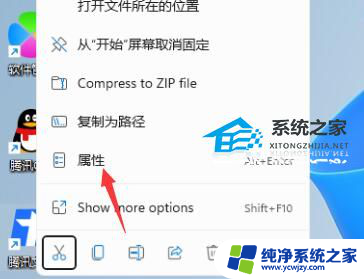
2、然后在下方找到“运行方式”,将它更改为“最大化”。
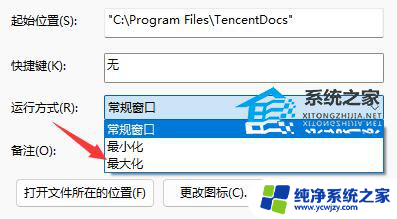
3、更改完成后,我们下次打开软件就会发现它自动最大化了。
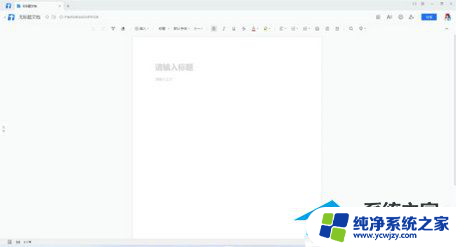
以上就是Win11应用显示不全的全部内容,如果您遇到相同问题,可以参考本文中介绍的步骤进行修复,希望对大家有所帮助。